Hvernig á að nota TripUp til að geyma hágæða myndir á iPhone

TripUp forritið hjálpar þér að geyma myndir á iPhone þínum alveg ókeypis, halda myndgæðum og geymast á öruggan hátt.

TripUp forritið hjálpar þér að geyma myndir á iPhone þínum alveg ókeypis, halda myndgæðum og geymast á öruggan hátt. Sum núverandi myndageymsluforrit eins og Google myndir, þegar myndir eru geymdar, þurfa að minnka myndastærðina fyrir ótakmarkaða geymslu. En með TripUp styður forritið að geyma og deila myndum í fullri upplausn. Öll myndaalbúm sem við höfum geymt á TripUp verða samstillt á öllum tækjunum þínum í gegnum skráða reikninginn þinn. Greinin hér að neðan mun leiðbeina þér hvernig á að nota TripUp til að geyma myndir á iPhone.
Leiðbeiningar til að vista myndir á iPhone með TripUp
Skref 1:
Við setjum upp TripUp forritið fyrir iOS 12.4 eða nýrri.
Til að nota forritið þarftu símanúmer til að skrá þig . Þú slærð inn símanúmerið þitt og bíður síðan eftir að staðfestingarkóði sé sendur í símanúmerið þitt til að nota forritið.

Skref 2:
Eftir skráningu, smelltu á pennatáknið til að búa til albúm til að geyma myndir. Við nefnum albúmið og smellum á Next, veljum sýnilegan hlut, opnum síðan albúmið sem við bjuggum til og smellum á Búa til .
Þegar nýja albúmið er sýnt smellum við á plúshnappinn til að velja myndirnar sem við viljum geyma.
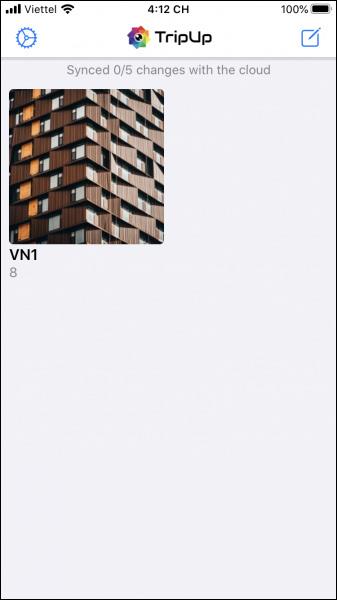
Skref 3
Strax eftir það er myndin geymd í TripUp. Viðmót forritsins mun raða myndum í samræmi við þann tíma sem þær voru búnar til og vistaðar. Í myndastjórnunarviðmótinu strjúkum við til vinstri til að deila myndum, til hægri til að merkja myndir. Haltu myndinni inni í nokkrar sekúndur til að fá valmynd með valkostum til að eyða, draga út og deila.
Forritið veitir 1GB af ókeypis geymsluplássi ókeypis. Að auki, þegar þú smellir á gírtáknið og flettir síðan í öryggishlutann, munum við sjá lykilorðið til að skrá þig inn á annað tæki eða endurheimta reikninginn.


Sjá meira:
Sound Check er lítill en mjög gagnlegur eiginleiki á iPhone símum.
Photos appið á iPhone er með minningareiginleika sem býr til söfn af myndum og myndböndum með tónlist eins og kvikmynd.
Apple Music hefur vaxið einstaklega stórt síðan það kom fyrst á markað árið 2015. Hingað til er það næststærsti straumspilunarvettvangur fyrir gjaldskylda tónlist á eftir Spotify. Auk tónlistarplatna er Apple Music einnig heimili fyrir þúsundir tónlistarmyndbanda, 24/7 útvarpsstöðvar og margar aðrar þjónustur.
Ef þú vilt bakgrunnstónlist í myndböndin þín, eða nánar tiltekið, taka upp lagið sem spilar sem bakgrunnstónlist myndbandsins, þá er mjög auðveld lausn.
Þó að iPhone sé með innbyggt veðurforrit, veitir það stundum ekki nægilega nákvæm gögn. Ef þú vilt bæta einhverju við þá eru fullt af valkostum í App Store.
Auk þess að deila myndum úr albúmum geta notendur bætt myndum við sameiginleg albúm á iPhone. Þú getur sjálfkrafa bætt myndum við sameiginleg albúm án þess að þurfa að vinna úr albúminu aftur.
Það eru tvær fljótlegri og einfaldari leiðir til að setja upp niðurtalningu/tímamæli á Apple tækinu þínu.
App Store inniheldur þúsundir frábærra forrita sem þú hefur ekki prófað ennþá. Almenn leitarorð eru kannski ekki gagnleg ef þú vilt uppgötva einstök öpp og það er ekkert gaman að fara í endalausa flettu með tilviljunarkenndum leitarorðum.
Blur Video er forrit sem gerir senur óskýrar, eða hvaða efni sem þú vilt hafa í símanum þínum, til að hjálpa okkur að fá myndina sem okkur líkar.
Þessi grein mun leiðbeina þér hvernig á að setja upp Google Chrome sem sjálfgefinn vafra á iOS 14.









